iTunesに取り込んだ大切な曲を快適に再生したくて、Macで使いやすい対応アプリや軽快な音楽プレーヤーがどれなのか迷っているのではありませんか?
ここでは、長年Macで音楽と向き合ってきた経験から、標準のミュージックアプリに加え、VoxやSwinsianなど特長の異なるプレーヤーを比較しつつ、導入からライブラリ読み込みまでを手順通りに案内します。
読み終えたあと、すぐにお気に入りの曲が鳴り出し、作業もリラックスも心地よさが増します。まずは一番気になるプレーヤーを選んで、爽快な音に包まれるMac時間を始めてみませんか。
iTunes対応音楽プレーヤーをインストールして曲を聴くまでの手順

iTunesと同じ音楽ライブラリを使いながら、より軽快に曲を楽しむにはまずプレーヤーを選ぶところから始まります。ここでは人気のあるiTunes対応プレーヤーをいくつか紹介します。
- VOX:プレイリストをそのまま読み込めて、ハイレゾ再生もサクサク動く軽量なアプリです。
- Clementine:複数プラットフォームで動き、スマホから操作もできるリモコン機能が便利です。
- Swinsian:iTunesの感覚に近い見た目で、タグ編集や重複検出など管理機能が充実しています。
これらはすべてiTunesで作ったライブラリを読み込めるので、インストール後にライブラリフォルダを選ぶだけで曲がすぐ楽しめます。Gatekeeperでの認証を通せばスムーズに使い始められるので、ダウンロード後はシステム環境設定の「セキュリティとプライバシー」で許可するのを忘れないようにしてください。
AppleMusicアプリでiTunesライブラリを開く
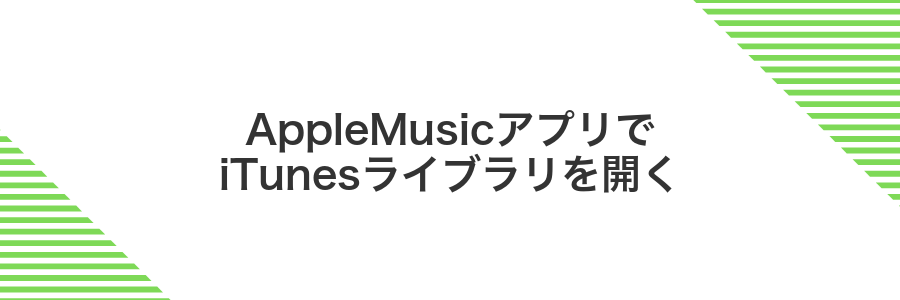
macOS Catalina以降では、iTunesに溜めてきた曲やプレイリストを自動で読み込んでくれるので、これまでの音楽資産をそのままApple Musicアプリで楽しめます。
わざわざファイルを移したり別ツールを使ったりせずとも、手間なくいつものライブラリが呼び出せる点がうれしいですね。特に古いプレイリストを大切にしている人には安心の方法です。
①DockからAppleMusicを開く
Dockに並ぶミュージックアプリのアイコンを探してクリックしてください。音符のマークが目印です。
もしアイコンが見当たらないときは、Dockを左右にスクロールして探してみましょう。
慣れているならキーボードで起動するのもおすすめです。command + spaceを押してSpotlightに「ミュージック」と入力し、Enterで素早く開けます。
②ようこそ画面で「ライブラリを確認」をクリック
インストールが終わるとプレイヤーのようこそ画面が表示されます。ここで「ライブラリを確認」を押すとMacにあるiTunesの曲データを自動で探してくれます。
もし自動検出でうまく読み込めないときは、Musicフォルダ内のiTunes Library.itlファイルをドラッグ&ドロップして取り込んでみてください。
ライブラリの規模によっては読み込みに時間がかかることもありますが、くるくる回るアイコンが止まるまでゆったり待ちましょう。完了したら曲一覧が表示されます。
③読み込みが終わるまで待ち一覧をチェック
iTunes対応プレーヤーが起動してライブラリを読み込んでいるあいだは、画面の進捗バーが動いているかどうかをチェックしながらしばらく待ちます。曲数が多いと数十秒から1分ほどかかることもあります。
読み込みが完了すると、プレーヤー内に曲名やアーティスト名が一覧で現れます。上下にスクロールして、追加したはずの楽曲がきちんと表示されているか確認しましょう。
初回読み込みはデータ量によって時間がかかることがあります。進捗が止まっているように見えても裏で処理が続いている場合が多いので、焦らず待ちましょう。
④再生ボタンで好きな曲を流す
ライブラリ画面で聴きたい曲をクリックして選択します。
画面上部の再生ボタン(▲マーク)を押すとすぐに音楽がスタートします。
キーボード操作が好きな場合は、スペースキーを使うと選択中の曲を再生・一時停止できます。
音量調整はウィンドウ右上のスライダーか、キーボードの音量キーで行えます。
VLCでiTunesフォルダを読み込む

iTunesフォルダをVLCに読み込むとフォルダ構成をそのまま活かしつつ大量の曲を一気に再生できます。アートワークも表示されるので、いつものiTunes音源を別のプレーヤーで手軽に楽しみたいときにぴったりです。
VLCはMP4/M4AだけでなくFLACやOGGといった形式にも対応しているので、iTunes管理ファイル以外もまとめて再生したい人におすすめです。ファイルを追加したときはリロードするだけで反映できるので、プレイリストを頻繁に更新している場合もストレスが少ないですよ。
①公式サイトからVLCdmgをダウンロード
SafariやChromeを開いて、動画再生ソフトの公式サイト「videolan.org」にアクセスしてください。
トップページにあるDownload VLCボタンをクリックし、自動でmacOS用の.dmgファイルがダウンロードされます。
Finderで「ダウンロード」フォルダを開き、「vlc.dmg」が保存されていることを確認してください。
②ファイルをアプリケーションフォルダへドラッグ
Finderを開いてサイドバーのダウンロードフォルダから、先ほど取得したアプリのアイコンを見つけます。強調したい操作はドラッグ&ドロップだけなので、とてもシンプルです。
Finderのサイドバーから「アプリケーション」を選んでウィンドウを開きます。
ダウンロードフォルダにあるアプリのアイコンを、そのままアプリケーションフォルダにドラッグ&ドロップします。
もしアプリが起動中だと移動できないので、あらかじめウィンドウを閉じておいてください。
③メニューバーの「メディア」から「ライブラリを追加」を選ぶ
画面上部のメニューバーにあるメディアをクリックしてください。そのプルダウンからライブラリを追加を選ぶと、ファイル選択ダイアログが開きます。
追加したい音楽ファイルかフォルダを選んで「開く」を押すと、選んだ曲がライブラリに登録されます。
すでに同じ曲が登録されていると重複表示になることがあります。
④ミュージックフォルダ内のiTunesフォルダを指定
プレーヤーにiTunesフォルダを読み込ませるため、まずはライブラリ設定画面を開きましょう。
メニューバーから「環境設定」>「ライブラリ」または「フォルダ追加」を選んでください。
Finderウインドウでホーム>ミュージック>iTunesフォルダを開き、「選択」ボタンをクリックします。
Voxでプレイリストを同期する
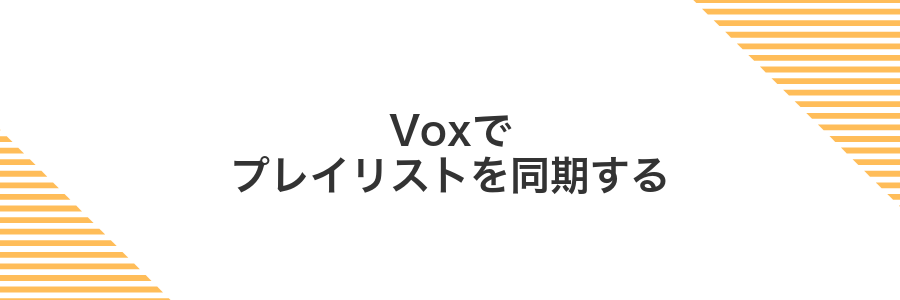
Voxはシンプルなデザインの中に高音質再生がぎゅっと詰まった音楽プレーヤーです。
iTunes(現Music)アプリのプレイリストをサクッと取り込めるので、慣れ親しんだ曲並びをそのまま楽しめます。
ハイレゾ対応でFLACやALACも再生できるのが大きな魅力です。普段はiTunesで管理しつつ、「もっと音質にこだわりたい!」というときにピッタリでしょう。
無料版でもローカル同期はOKですが、プレイリストの自動更新やクラウド連携を使いたいときはPremiumサブスクがおすすめです。
こんな場面にぴったりです:iTunesライブラリを手放したくない/高音質で通勤時間を楽しみたい/余計な操作は少なくしたい
①MacAppStoreでVoxを入手
DockにあるApp Storeアイコンをクリックして起動します。
左上の検索欄にVoxと入力し、Returnキーを押します。
「Vox – 音楽プレーヤー」が表示されたら入手ボタンをクリックしてください。
Touch IDまたはApple IDのパスワード認証を行うとダウンロードとインストールが始まります。
完了したらLaunchpadやアプリケーションフォルダでVoxを開いて動作を確認しましょう。
②初回起動で「iTunesLibraryを同期」をクリック
初めてアプリを起動すると「iTunesLibraryを同期」というボタンが表示されます。ここでiTunesLibraryを同期をクリックすると、iTunesに登録した楽曲情報が一気に読み込まれます。同期の進行状況は画面下部のプログレスバーで確認できるので、バーが100%になるまでしばらく待ちましょう。
③プレイリストが並ぶことを確認
左側のサイドバーに[プレイリスト]欄が開いているか確かめます。自分で作ったリスト名がずらりと並んでいれば準備完了です。気になるリストをクリックして中身をチェックしてみましょう。
④好きなプレイリストをダブルクリックして再生
左サイドバーに表示されるプレイリスト一覧から再生したいリスト名をダブルクリックします。これだけでリスト内の曲が順番に自動再生されます。
曲を試し聴きしたいときはタイトルを選んでスペースキーを押すとプレビュー再生になります。ダブルクリックのフル再生と使い分けてみましょう。
Swinsianで大規模ライブラリを整理する
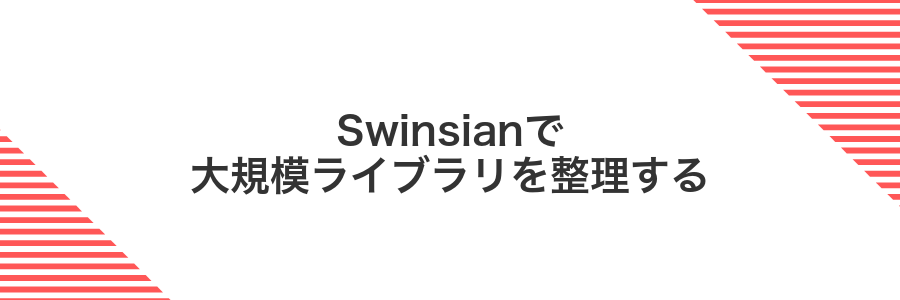
Swinsianは大規模な音楽コレクションをさくっと整理したいときに頼りになるプレーヤーです。Macのリソースを賢く使う設計で、iTunes XMLを取り込むだけですぐにライブラリを表示してくれます。読み込みも検索も軽やかなので、数万曲クラスの環境でもストレスなく使えます。
- 軽快な動作:数万~十万曲の規模でもUIがもたつかない
- 一括タグ編集:アーティストやアルバム名をまとめて変更できる
- 重複検出機能:ビットレートやファイル名を基に重複ファイルを自動抽出
- スマートプレイリスト:再生回数やレート、ジャンルで自由自在に自動生成可能
①Swinsian公式サイトからdmgを取得
SafariやChromeなどお好みのブラウザでSwinsian公式サイト(https://swinsian.com)を開きます。
画面上部の「Download」リンクをクリックして、最新バージョンのdmgファイル一覧を表示させます。
自分のMacのチップに合ったファイル名(Intel版ならx86_64、Apple Silicon版ならarm64)が表示されているか確認してダウンロードを開始します。
ダウンロード完了後、Finderの「ダウンロード」フォルダを開き、取得したdmgファイルを見つけてください。
Intel版をApple SiliconのMacで使う場合はRosetta 2が必要なので、あらかじめインストールの有無をシステム環境設定で確認してください。
②ライセンス購入後アプリを起動
アプリケーションフォルダかLaunchpadからインストールしたアプリを探してダブルクリックします。Dockに登録しておくと次回以降の起動がさらにスムーズです。
初めて起動するとサインイン画面が表示されるので、購入時に使ったApple IDを入力してください。メールアドレスとパスワードだけで自動的にライセンス情報が取得できます。
もし自動認証がうまくいかない場合は、届いたメールに記載のライセンスキーをコピーして、画面の「ライセンス手動入力」欄にペーストすると手動で有効化できます。
③メニューバー「File」→「ImportFolders」を選ぶ
画面上部のメニューバーから「File」をクリックするとプルダウンが開きます。その中からImportFoldersを探して選んでください。これで指定したフォルダにある音楽ファイルをまとめて取り込めます。
④iTunesMediaフォルダを追加し読み込み完了を待つ
アプリのメニューから「設定」または「環境設定」を選んでライブラリ管理画面を表示します。
「フォルダ追加」ボタンをクリックして、ホームフォルダ→Music→iTunes→iTunes Mediaを選択し開きます。
インポートが始まったらライブラリ画面の進捗を確認し、全曲が表示されるまで静かに待ちます。
iTunesMediaフォルダ内のサブフォルダも自動で読み込まれるので、手動で一つずつ追加する必要はありません。
Colibriでハイレゾ音源を再生する

ColibriはMacにぴったりのハイレゾ対応プレーヤーです。アプリを起動するだけでFLACやALACなどの高音質フォーマットをスムーズに再生できます。
音飛びや余計な音声処理を省いてくれるため、オリジナルの音質をそのまま楽しめます。UIはシンプルなので、初めて扱う方でも迷わず使えるのがうれしいポイントです。
①AppStoreでColibriを購入しインストール
DockかLaunchpadからAppStoreを開きます。
右上の検索バーにColibriと入力し、エンターキーを押します。
表示されたColibriのページで価格ボタンをクリックし、Apple IDでサインインします。
認証後にダウンロードが自動で始まるので、完了まで待ちます。
インストールが終わったらLaunchpadまたはアプリケーションフォルダからColibriを起動して準備完了です。
②起動したら「AddFiles」をクリック
起動直後の画面上部にあるツールバー中央付近で、AddFilesボタンを見つけてください。
AddFilesをクリックするとmac標準のファイル選択ダイアログが開き、取り込みたい音楽ファイルをまとめて選べます。
ダイアログではShiftキーを押しながらクリックすると複数ファイルを一気に選択でき、サイドバーにあらかじめ登録したよく使うフォルダを使うとファイル選択がさらにスムーズになります。
さらに右上のファイル形式ドロップダウンから「オーディオのみ」を選ぶと、mp3・m4a・wav以外を非表示にできるので誤選択を減らせます。
macOSのプライバシー設定でファイルアクセスが求められた場合は、システム環境設定>セキュリティとプライバシー>ファイルとフォルダから当アプリにアクセスを許可してください。
③ハイレゾ音源の入ったフォルダを選択
デスクトップ下部のFinderアイコンをクリックしてファイルブラウザを開いてください。
再生リスト追加のダイアログでフォルダを選択…を押すと、フォルダ指定用のウインドウが開きます。
保存先のフォルダに移動し、フォルダ名をクリックしてから右下の「開く」を選んでください。
フォルダ名にスペースや日本語を含むと、ライブラリへの読み込みが遅くなることがあります。
④表示された曲をダブルクリックして再生開始
検索結果やライブラリに並んだ曲名の行でマウスポインタをあわせてダブルクリックしてください。すぐに再生がスタートし、画面下部のプレイヤー領域に再生中マークと進行バーが現れます。
キーボード派には⌘ + ↓がおすすめです。ショートカットを使うと手をマウスから離さずにスムーズに再生できます。
プレーヤーを使いこなして音楽生活をさらに楽しむコツ

プレーヤーの基本操作に慣れたらここからはちょっとした工夫で毎日の音楽体験を一段と豊かにできます。
| 活用テクニック | こんなときに便利 |
|---|---|
| カスタムEQ設定 | 好きなジャンルに合わせて音質を細かく調整したいとき |
| スマートプレイリスト | 再生回数やジャンルで曲を自動で整理したいとき |
| キーボードショートカット | 再生や曲送りをすばやく行いたいとき |
| ギャップレス再生 | アルバムの流れを途切れなく楽しみたいとき |
| スマホでリモート操作 | 離れた場所から再生や一時停止を操作したいとき |
| 歌詞表示プラグイン | 歌詞を見ながら曲を聴いて盛り上がりたいとき |
AirPlayでリビングのスピーカーに飛ばす
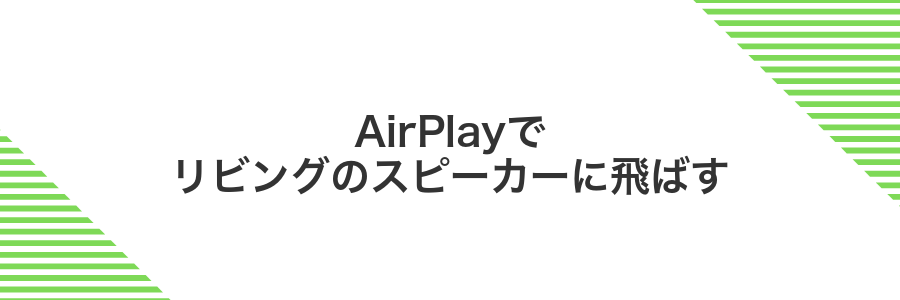
最新のmacOSなら、iTunes対応のミュージックアプリからワンクリックでAirPlay出力先を選べます。リビングのスピーカーがAirPlay対応なら、再生中の曲をメニューバーの音量アイコンからそのまま転送できてケーブルいらずです。
複数のAirPlayスピーカーをお持ちなら、一括再生や個別ボリューム調整も簡単にできます。プログラマー目線のコツは、Macとスピーカーを同じ5GHz帯のWi-Fiに接続しておくこと。遅延を抑えて動画と音ズレが起きにくくなるのでおすすめです。
メニューバーの音量アイコンで出力先をAirPlay対応スピーカーに切り替える
画面右上のスピーカー型アイコンをクリックすると音量スライダーが現れます。
スライダー下にある円と三角形のAirPlayアイコンをクリックすると、検出されたスピーカーが一覧になります。
目的のスピーカー名を選ぶだけで、音声がそちらから再生されるようになります。
AirPlay対応スピーカーは同じWi-Fiネットワーク上にあることを確認してください。
タグ編集でジャケット画像を整える

さまざまなアルバムを取り込んでいくと、ジャケット画像のサイズや向きがばらばらで再生画面がちょっと残念なことに感じることがあります。タグ編集でカバーアートを統一すると、まるで自分だけのアルバムライブラリがギャラリーのように美しく並ぶようになります。
タグ編集ソフトを使うと、画像のトリミングやリサイズ、フォーマット変換を一括でこなせて、あっという間に見栄えのいいジャケットが揃います。ファイルのメタ情報もまとめて整えられるので、音楽プレーヤーでの検索や並び替えもスムーズになります。
- 一括処理で効率アップ:数十枚のカバーをまとめてリサイズや回転が可能
- 高画質をキープ:元画像を適切な画質で保存して再生画面がくっきり
- メタ情報も一元管理:アーティスト名やアルバム名といっしょに編集できる
- 多フォーマット対応:MP3はもちろんFLACやAACにも使えて安心
Swinsianの情報ウインドウでアートワークタブを開き画像をドラッグ
Swinsianを開き、追加したい曲を選択します。右クリックしてメニューから情報を見るをクリックすると情報ウインドウが出ます。上部のタブからアートワークを選んでください。Finderで用意したJPEGやPNG形式の画像をウインドウ内にドラッグ&ドロップするとアートワークがすぐに表示されます。
ポイント:高解像度すぎる画像は動作が重くなることがあります。事前に適度なサイズ(例えば1200×1200ピクセル)にリサイズすると快適に使えます。
ショートカットキーで瞬時に再生操作

マウスに手を伸ばすことなく、キーボードだけで再生や一時停止、曲送りができるのがうれしいポイントです。作業しながらでも手元でパパッと操作できるので、コードを書きつつお気に入りの曲を楽しみたいときにぴったりです。
多くのiTunes対応プレーヤーはグローバルショートカットに対応していて、たとえばSpaceキーで再生/停止、Command+→で次のトラック、Command+←で前のトラックといったデフォルト設定が用意されています。設定画面からキー割り当てを変えられるものも多く、KarabinerやBetterTouchToolを使えば自分だけの操作感にカスタマイズすることも簡単にできます。
システム設定の「キーボード」→「ショートカット」で再生関連キーを割り当てる
画面左上のAppleメニューからシステム設定を選びます。Ventura以降は「システム設定」という名称ですので迷わずクリックしてください。
左サイドの「キーボード」を選び、上部タブの「ショートカット」をクリックします。次に「メディア再生と音量」を探し、再生/一時停止など割り当てたい項目をダブルクリックして任意のキーを押します。
同じキーが他のショートカットと重ならないように注意してください。
ウィジェットで常に曲名をチェック

通知センターにあるウィジェットを活用すると、iTunes対応プレーヤーを起動していなくても、常に今流れている曲名やアーティスト名をチラ見できます。
デュアルディスプレイで作業中でも、マウスを右上にスワイプするだけで現在再生中リストがサッと表示されるので、曲を探す手間が減り仕事のテンポが崩れません。
通知センターを開き「今再生中」ウィジェットを追加する
画面右上の通知センターアイコンをクリックして、通知センターを表示します。
通知センター上部にある今日タブをクリックしてウィジェット一覧を表示します。
画面下部の編集ボタンをクリックして、ウィジェット追加の準備をします。
リストから今再生中を探して、横にある+ボタンをクリックすれば追加完了です。
よくある質問

iTunes対応音楽プレーヤーってiTunesとどう違うの?
- iTunes対応音楽プレーヤーってiTunesとどう違うの?
iTunes対応プレーヤーは、iTunesの音楽ライブラリをそのまま使えるのに、起動が軽かったり、操作画面がシンプルだったりするのが魅力です。プログラマー視点だと、バックグラウンドで動くプロセスが少ないぶん、他のアプリへの影響も抑えられます。ライブラリの読み込みは同じ仕組みなので、設定ファイルをいじってカスタマイズすることも可能です。
インストール後に曲が再生されないときはどうすればいい?
- インストール後に曲が再生されないときはどうすればいい?
セキュリティ設定でアプリのライブラリアクセスがブロックされている場合があります。システム環境設定>セキュリティとプライバシー>プライバシー>ミュージックで、使いたいプレーヤーにチェックを入れてください。筆者も最初、ここを許可し忘れて再生できず焦りました。
音質をもっと良くする設定はありますか?
- 音質をもっと良くする設定はありますか?
多くのプレーヤーはイコライザ機能を搭載しています。好みの音域を少し持ち上げるだけでぐっとクリアに聴こえるようになります。プログラマー的には、サンプリングレートやバッファサイズを設定ファイルで微調整すると、さらに遅延やノイズが減って快適です。
古いiTunesライブラリはそのまま使える?
古いiTunesライブラリは基本的にそのまま使えます。最新OSの「ミュージック」アプリは起動時に古いライブラリを自動で読み込んでくれますし、SwinsianやVOXのようなiTunes互換プレーヤーも
ただしライブラリ構造が変わることもあるので、~/Music/iTunesフォルダをまるごとバックアップしておくと安心です。プログラマーの視点では、ターミナルでrsync -av ~/Music/iTunes ~/Backup/iTunesを使うとコピー漏れを防げます。
AppleMusicに加入しなくても再生できる?
- AppleMusicに加入しなくても再生できる?
-
いいえ、AppleMusicのストリーミングサービスに加入していなくても、すでに購入したiTunes Storeの曲やCDから取り込んだ音楽ファイルはミュージックアプリで再生できます。
サブスクで配信されている楽曲だけが加入ユーザー向けなので、手元にあるMP3やAACファイルは自由に楽しめます。
外付けHDDへライブラリを移しても問題ない?
外付けHDDへiTunesライブラリを移しても大丈夫です。ただしUSB3以上の高速接続がないと曲の読み込みがもたつくことがあります。ライブラリの実体ファイルをそのまま移動し、ミュージックアプリで新しい保存先を指定するとスムーズに認識されます。起動ドライブの空き容量をしっかり確保できるうえ、バックアップも兼ねられるので開発環境のMacでも安心して使えました。
プレーヤー間で再生回数は共有できる?
MacのMusicアプリは再生回数をアプリ内のデータベースで管理しているため、別のプレーヤーを使うと再生回数が反映されないことが多いです。
そこで実際に使って効果を感じたのがReplayCountSyncのようなメタデータ編集ツールです。ID3タグの「Play Count」欄を書き換えることで、別のプレーヤーでも同じ再生回数を確認できるようになります。
こうしておくと、Musicアプリとサードパーティー製アプリを行き来しても自分のリスニング履歴がバラバラにならず、好きな曲のランキングをずっと一貫して楽しめます。
音質を上げるおすすめ設定は?
音質をグレードアップするには、プレーヤーの設定をちょっと見直すだけでクリアな音が楽しめるようになります。
- イコライザー調整:ジャンルに合わせたプリセットを選ぶか、自分好みにカスタマイズすると中音域や低音がしっかり聴こえます。
- サンプリングレート設定:44.1kHz以上を選ぶと、より細かな音のニュアンスが再現されます。
- バッファサイズ調整:バッファを大きくすると音切れが減り、安定した再生が可能です。
- Exclusiveモード:他のアプリを遮断して音声を直接出力すると、システム処理による劣化を抑えられます。
まとめ

ここまででMacに合うiTunes対応音楽プレーヤーの選び方からインストール、基本的な使い方、応用テクニックまでをお届けしました。
- お好みの音楽プレーヤーを選んでインストール
- iTunesライブラリを読み込んで再生、プレイリストを整理
- EQ設定やファイル形式の変換で音質をカスタマイズ
- 外部デバイス連携やショートカット活用で操作をもっと楽しく
この流れを押さえれば、すぐにお気に入りの曲を自分好みの音質で楽しめます。遊び心ある操作感を試しながら、自分だけのミュージック環境を完成させてください。
さあ、新しいプレーヤーで音楽ライフをもっとワクワクさせましょう。
